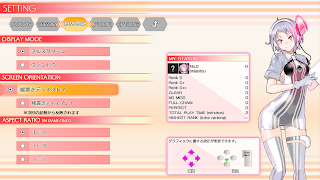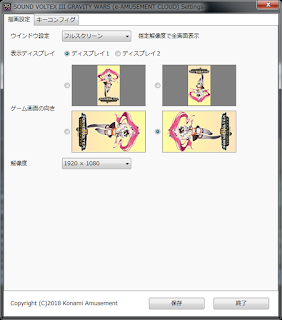【縦画面】SDVX CLOUDとSteam版グルコスの縦画面設定方法 #グルコス #SDVX
[2018/07/25]
ゲームセンターでも稼働している"SOUND VOLTEX"と"GROOVE COASTER"。"SOUND VOLTEX III(e-AMUSEMENT CLOUD) "と"GROOVE COASTER for STEAM"というPC版が配信されていて、家で遊ぶことが出来ます。
この2つの音ゲーの共通の特徴は縦画面であるということ。PC版もどちらも縦画面でプレイが可能です。
ただ、設定方法が異なるので注意が必要です。
GROOVE COASTER for STEAMの設定
まずSteam版グルコスです。縦画面でプレイするには「ゲーム側の設定」と「Windows側の設定」の2つの設定を行う必要があります。
ゲーム側の設定
Steam版グルコスを起動し、[SHOP & SETTING]から[SETTING]を開きます。
設定をしたらゲームを終了させます。
※この設定は次回起動から有効になります。
Windows側のディスプレイ(画面の解像度)設定
Windows 10の場合「ディスプレイ設定」の「向き」を「縦」に変更します。
詳しくは以下のリンク参照。
Windows 8 / Windows 7の場合
「画面の解像度」の「向き」を「縦」に変更します。
詳しくは以下のリンク参照。
ゲーム側の設定とWindows側の設定を変更したら、ゲームを起動します。
SOUND VOLTEX III(e-AMUSEMENT CLOUD) の設定
次に、SDVX CLOUD版の設定方法です。SDVX CLOUD版は上に書いたSteam版グルコスの方法でも縦画面にすることが出来ます。
それに加えて、下の方法でも縦画面にすることが出来ます。
SDVX CLOUDのランチャーを起動し、[SETTINGS]の描画設定からゲーム画面の向きを選択します。右回転させるか、左回転させるかの設定が可能です。
※この方法で縦画面に設定する際は、Windowsのディスプレイ設定は変更する必要はありません。
まとめ
ディスプレイ設定とゲームの設定の組み合わせでは、上下左右に余白が出来てしまいます。
正しい設定にすることで余白なしの表示にすることが出来ます。
| - | ディスプレイ設定 横 | ディスプレイ設定 縦 |
|---|---|---|
| SDVX(回転なし) | 〇(左右余白) | 〇(余白なし) |
| SDVX(90度回転) | 〇(余白なし) | 〇(左右余白) |
| グルコス(横置きディスプレイ) | 〇(左右余白) | ×(上下左右余白) |
| グルコス(縦置きディスプレイ) | ×(上下左右余白) | 〇(余白なし) |
ピボット機能
ピボット機能(画面回転)が出来る液晶ディスプレイであれば、縦画面にしてゲームセンターに近い環境で遊ぶことが出来ます。もし使っているディスプレイがピボット機能に対応していないのであれば、モニターアームを使い縦に向きを変更することも可能です。
大きなディスプレイだとモニターアームで支えきれない場合もあるので注意が必要です。
さいごに
ボルテとグルコスの設定方法を書いてきました。ゲームを起動する際のみディスプレイを縦に設置して遊ぶのであればボルテのほうが楽ですね。
どちらのゲームも普段から縦画面で使っているのであれば、最初に設定をすればゲームを起動するだけで縦画面でプレイは可能です。
使用しているパソコンによってはWindowsのディスプレイ設定で縦に変更が出来ない場合があるようで、その場合はグルコスは縦画面にすることは出来ません。